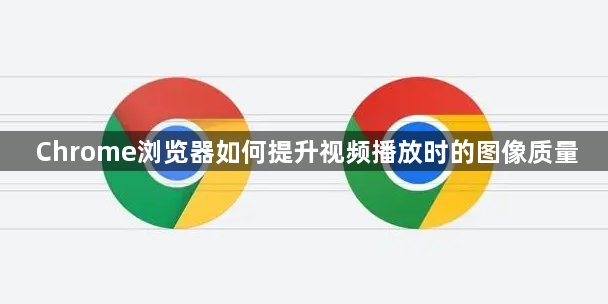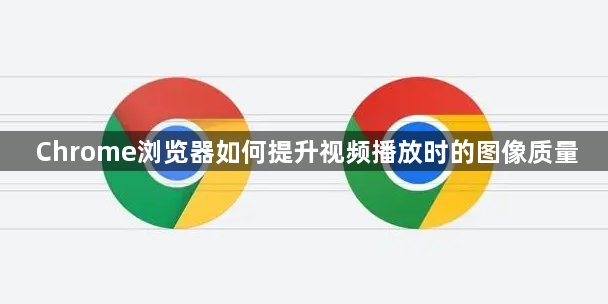
以下是Chrome浏览器提升视频播放时图像质量的方法:
一、调整视频播放设置
1. 进入视频播放页面:
- 在Chrome浏览器中打开包含视频的网页,如视频分享网站或在线视频平台。
2. 找到视频播放设置选项:
- 通常在视频播放窗口的右下角或右键点击视频画面会弹出一个菜单,在菜单中可以找到相关的设置选项。不同网站的视频播放设置位置可能略有不同,但一般都会在视频播放区域附近提供设置入口。
3. 调整画质选项:
- 在视频播放设置中,查找画质相关的选项。一般会有多种画质可供选择,如标清、高清、超清等。如果网络状况良好,选择更高的画质可以提升图像的清晰度和细节。例如,在观看电影或高清视频时,选择“超清”画质可以让画面更加逼真。同时,有些网站还可能提供不同的编码格式选项,如H.264、H.265等,选择合适的编码格式也可以对图像质量产生影响。
二、优化浏览器显示设置
1. 进入浏览器设置:
- 点击右上角的三个点,选择“设置”。
2. 调整显示相关参数:
- 在“设置”页面中,向下滚动找到“外观”或“显示”部分。在这里可以调整页面的缩放比例,合适的缩放比例可以确保视频画面完整显示且不会因拉伸而失真。一般来说,保持默认的100%缩放比例可以获得较好的视觉效果,但如果显示器分辨率较低或视频画面较小,可以适当调整缩放比例。此外,还可以检查浏览器的颜色设置和字体设置,确保它们不会对视频画面产生干扰。例如,选择清淡的颜色主题和适当的字体大小,可以避免视频画面被过多的界面元素遮挡。
3. 开启硬件加速:
- 在“设置”页面的“高级”选项中,找到“系统”部分,查看“可用时使用硬件加速”选项是否开启。硬件加速可以利用计算机的GPU(图形处理单元)来加速视频的渲染,从而提高图像质量和播放流畅度。开启该选项后,Chrome浏览器会尽可能利用硬件资源来优化视频播放效果。但在某些情况下,如显卡驱动不兼容或系统资源不足时,可能需要关闭硬件加速来解决问题。
三、更新显卡驱动和浏览器版本
1. 更新显卡驱动:
- 显卡驱动是计算机与显卡之间的桥梁,它直接影响着视频的播放效果。访问显卡制造商的官方网站,如NVIDIA、AMD或Intel等,下载并安装最新的显卡驱动程序。在安装过程中,按照提示进行操作,确保驱动程序正确安装。更新显卡驱动可以提高显卡的性能和兼容性,从而提升视频播放时的图像质量。同时,还可以解决一些因显卡驱动问题导致的视频卡顿、花屏等现象。
2. 更新Chrome浏览器版本:
- Chrome浏览器会不断进行更新,以修复漏洞、提升性能和增加新功能。定期检查并更新Chrome浏览器到最新版本,可以确保享受到更好的视频播放体验。在浏览器中,点击右上角的三个点,选择“帮助”中的“关于Google Chrome”,浏览器会自动检查更新并提示用户进行安装。更新浏览器版本可能会带来对视频播放更优化的支持,包括更好的图像解码能力、更稳定的播放性能等。